Photoshop合成制作树根人体超自然蜕变场景(7)
文章来源于 Pconline,感谢作者 么么茶 给我们带来经精彩的文章!设计教程/PS教程/合成教程2012-04-25
7调整根细节并添加烟雾效果 Step 19 将Faded Edges图层复制,然后按下图所示将两个图层放置好。为背后的小草添加光暗效果。 图64 接着在背景小草图层中添加图层蒙版,用低不透明度的软黑笔刷将图层边缘的小草淡化,
7调整根细节并添加烟雾效果
Step 19
将“Faded Edges”图层复制,然后按下图所示将两个图层放置好。为背后的小草添加光暗效果。
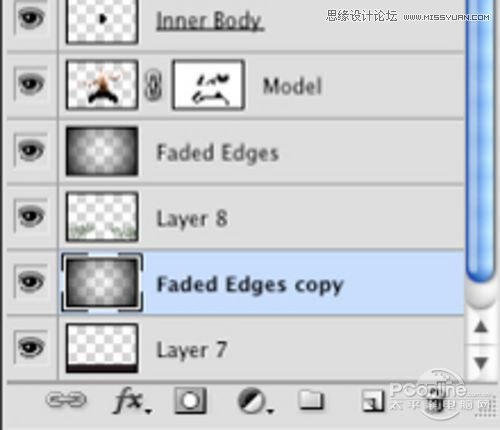
图64
接着在背景小草图层中添加图层蒙版,用低不透明度的软黑笔刷将图层边缘的小草淡化,将画面的焦点更趋中心人物。

图65
继续如下图添加小草,然后同样用蒙版去掉一些,这样就能形成前中后三个层次的小草,让图案更加真实立体。

图66
Step 20
在色相/饱和度调节图层下新建一个图层,命名为“Airbrushing”。
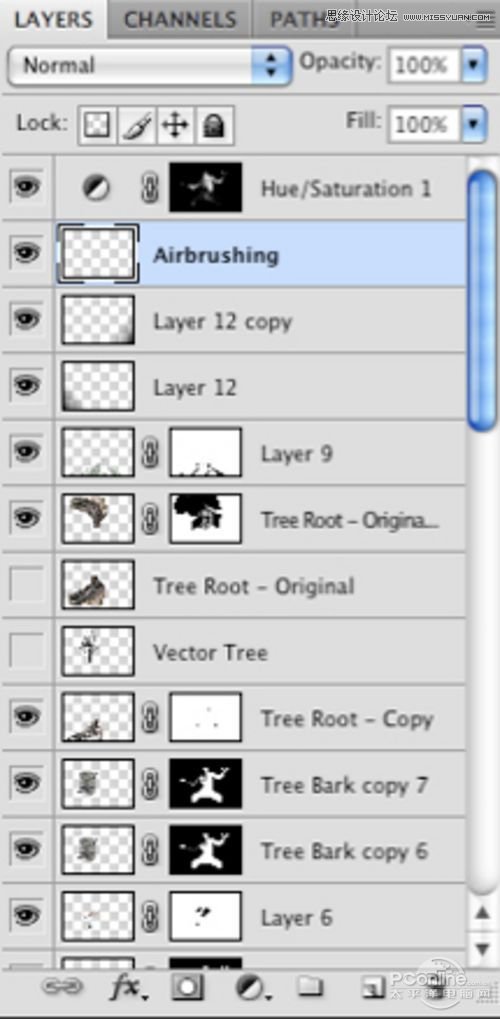
图67
接着,在“Airbrushing”图层,按着“Ctrl”键点击“Model”和其他树根图层,获得它们的选区。
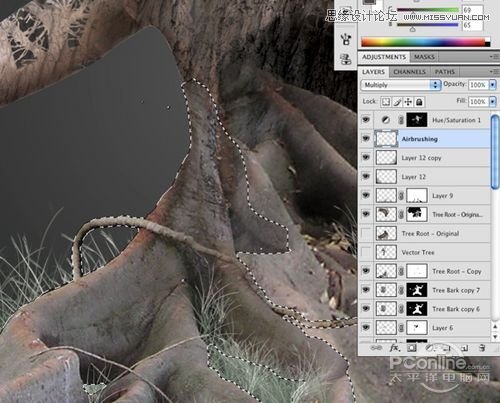
图68
改变“Airbrushing”图层的图层混合模式为正片叠底,然后用不透明度为10%~20%的软笔刷,颜色随意选用黑色部分。接着安心地在选区范围内涂颜色,而不用担心涂错地方。

图69
这和加深效果一样,都会增加图案的对比度。
Step 21
将教程提供的烟雾素材导入到文档中,然后按“Ctrl+T”选取自由变换,按着“Shift”键按比例放大至整个画布。
烟雾素材在本教程命名为“Layer 13”,需要放在“faded edge”两个图层之间,构成大背景的元素之一。然后调节图层的混合模式为叠加,并将图层的不透明度调为70%。效果如下图所示。

图70
在“Layer 13”图层上新建图层,然后用黑至透明的线性渐变工具,拉出渐变效果,减弱渐变部分的颜色。

图71
这样会令烟雾和小草过渡得更加自然,人物背后彷佛有烟雾笼罩。

图72
 情非得已
情非得已
推荐文章
-
 Photoshop合成海边海龟和被掀起的海浪场景2021-03-08
Photoshop合成海边海龟和被掀起的海浪场景2021-03-08
-
 Photoshop创意合成森林中的新娘和鸟笼2021-02-23
Photoshop创意合成森林中的新娘和鸟笼2021-02-23
-
 Photoshop合成森林中马灯下的小动物2020-04-01
Photoshop合成森林中马灯下的小动物2020-04-01
-
 Photoshop合成梦幻仙境场景的精灵仙子2020-03-27
Photoshop合成梦幻仙境场景的精灵仙子2020-03-27
-
 Photoshop合成创意头像长出花朵效果2020-03-26
Photoshop合成创意头像长出花朵效果2020-03-26
-
 Photoshop合成被蝴蝶和星光打散的头像2020-03-26
Photoshop合成被蝴蝶和星光打散的头像2020-03-26
-
 Photoshop合成创意的美女和野兽场景2020-03-20
Photoshop合成创意的美女和野兽场景2020-03-20
-
 Photoshop合成创意的乌龟背着城堡效果图2020-03-20
Photoshop合成创意的乌龟背着城堡效果图2020-03-20
-
 Photoshop合成房间里抚摸恐龙头的小男孩2020-03-20
Photoshop合成房间里抚摸恐龙头的小男孩2020-03-20
-
 Photoshop快速给建筑照片添加傍晚效果2020-03-19
Photoshop快速给建筑照片添加傍晚效果2020-03-19
热门文章
-
 Photoshop创意合成森林中的新娘和鸟笼2021-02-23
Photoshop创意合成森林中的新娘和鸟笼2021-02-23
-
 Photoshop合成魔幻主题的发光山羊2021-03-04
Photoshop合成魔幻主题的发光山羊2021-03-04
-
 Photoshop合成海边海龟和被掀起的海浪场景2021-03-08
Photoshop合成海边海龟和被掀起的海浪场景2021-03-08
-
 Photoshop创意合成苹果身体的易拉罐2021-03-10
Photoshop创意合成苹果身体的易拉罐2021-03-10
-
 Photoshop合成闪电下的超级跑车2021-03-04
Photoshop合成闪电下的超级跑车2021-03-04
-
 Photoshop创意合成在脚底下魔法师2021-03-08
Photoshop创意合成在脚底下魔法师2021-03-08
-
 Photoshop创意合成被热气球带飞的鲸鱼2021-03-16
Photoshop创意合成被热气球带飞的鲸鱼2021-03-16
-
 Photoshop合成海边海龟和被掀起的海浪场景
相关文章2562021-03-08
Photoshop合成海边海龟和被掀起的海浪场景
相关文章2562021-03-08
-
 Photoshop合成魔幻主题的发光山羊
相关文章2882021-03-04
Photoshop合成魔幻主题的发光山羊
相关文章2882021-03-04
-
 Photoshop合成森林中马灯下的小动物
相关文章21572020-04-01
Photoshop合成森林中马灯下的小动物
相关文章21572020-04-01
-
 Photoshop合成梦幻仙境场景的精灵仙子
相关文章23182020-03-27
Photoshop合成梦幻仙境场景的精灵仙子
相关文章23182020-03-27
-
 Photoshop合成创意的美女和野兽场景
相关文章10342020-03-20
Photoshop合成创意的美女和野兽场景
相关文章10342020-03-20
-
 Photoshop合成月光下的少女场景
相关文章20872020-03-17
Photoshop合成月光下的少女场景
相关文章20872020-03-17
-
 童话场景:用PS合成森林中的精灵仙子
相关文章19402019-12-24
童话场景:用PS合成森林中的精灵仙子
相关文章19402019-12-24
-
 创意合成:用PS合成云彩中的城堡场景
相关文章26742019-12-16
创意合成:用PS合成云彩中的城堡场景
相关文章26742019-12-16
